文章首发于若绾 Chevereto V4 的进阶使用:挂载外部对象存储拓展存储空间,转载请注明出处
在这篇博客文章中,我们将介绍如何在 Chevereto V4 中挂载外部存储对象存储。Chevereto 是一个开源的图像托管和共享系统,它支持各种存储选项,包括本地存储和外部对象存储服务。由于我们的图床往往运行在 VPS 上,在容量不够的时候我们可以通过 S3 对象存储拓展我们图床的存储空间。
前提条件#
在开始之前,确保您已经完成了以下步骤:
- 已经安装和配置好了 Chevereto V4。(如何安装和配置可以看我之前的这片文章# 教你如何使用 Docker 安装 Chevereto V4 搭建属于自己的图床)
- 已经有一个外部对象存储服务的账户,例如 Amazon S3、Google Cloud Storage 或者 DigitalOcean Spaces。这里我们以Backblaze为例,相比 Google 这些大厂 Backblaze 价格会更便宜些。
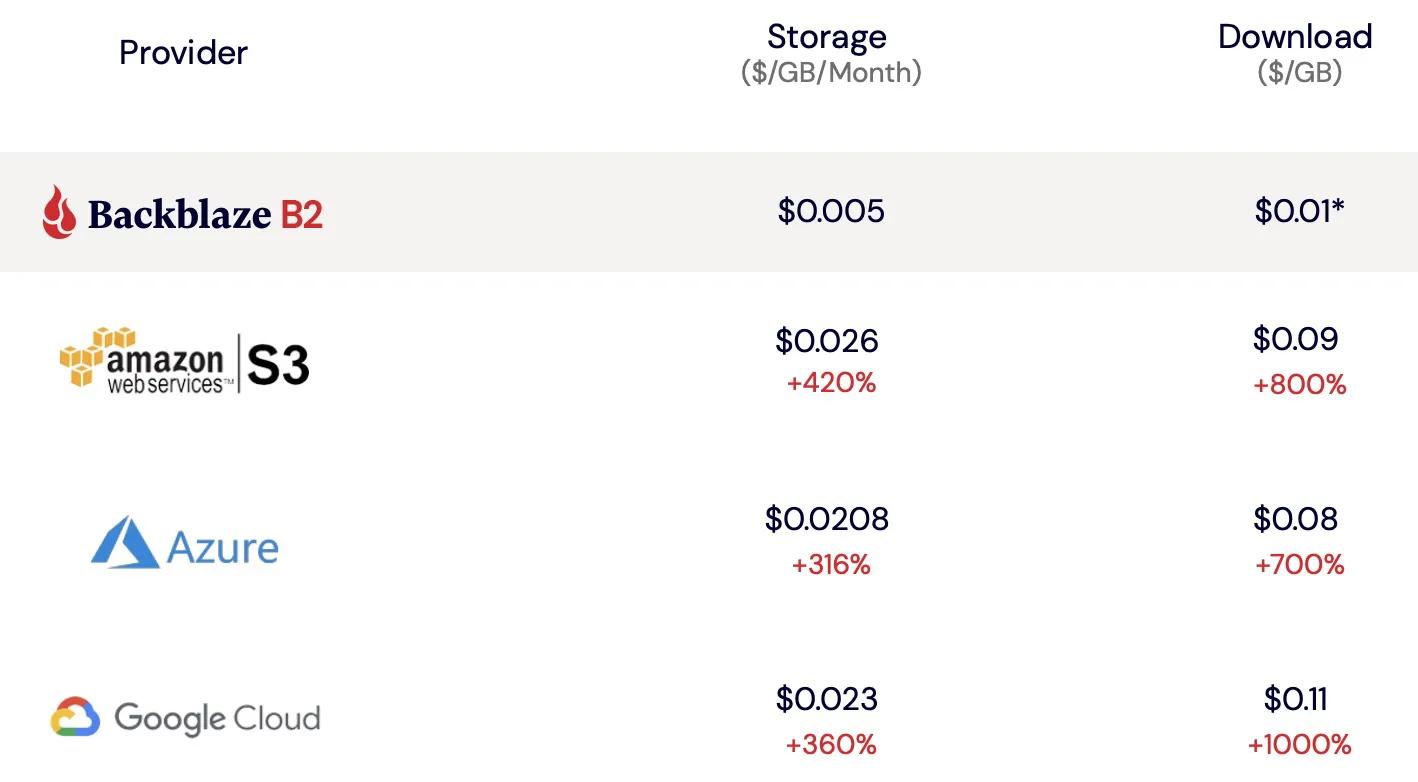
步骤 1: 注册并获取 key#
首先,您需要获取您的 S3 对象存储服务的访问信息。这通常包括:
- 存储服务的 API Endpoint URL
- Access Key
- Secret Key
这里以 Backblaze 为例,首先去Backblaze 官网注册好你的账号,注册后会有 10G 的免费存储额度。之后点击My Account进入后台管理界面创建一个新的存储桶。
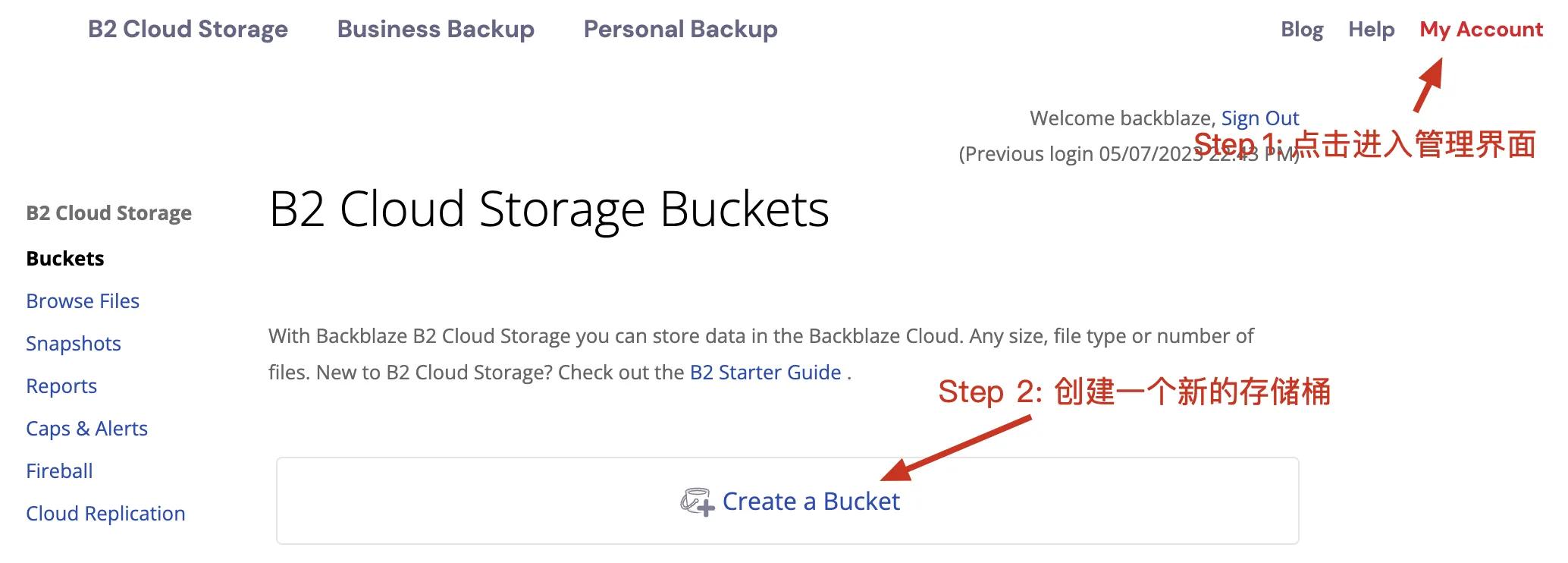
在创建存储桶的时候在Bucket Unique Name输入一个你喜欢的名字,并且注意第二个选项一定要勾选Public,否则 Chevereto 将无法访问到对象存储中的文件。
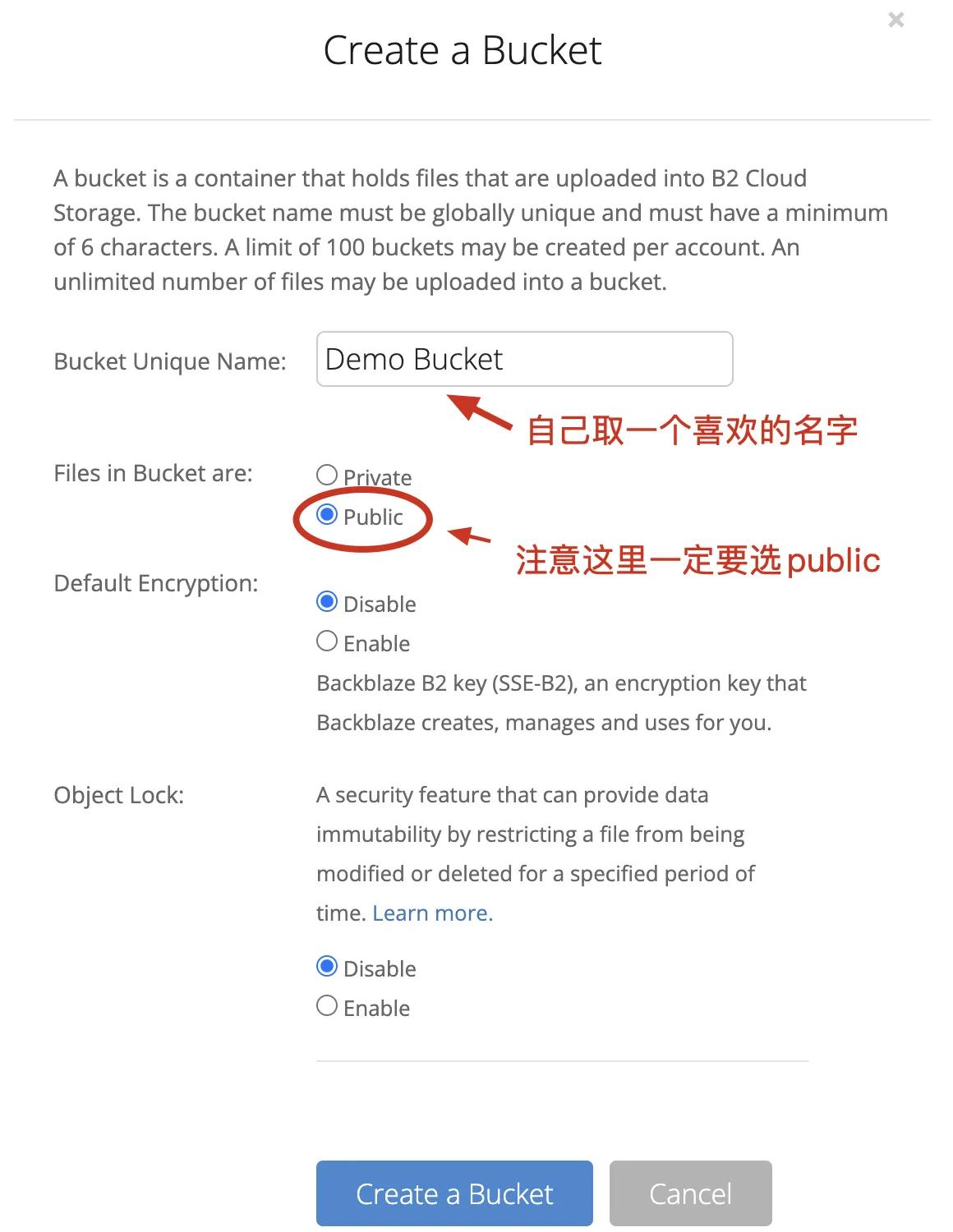
下一步就是要创建一个新的 Application Key 以获取刚刚创建 Bucket 的操作以及访问权限。
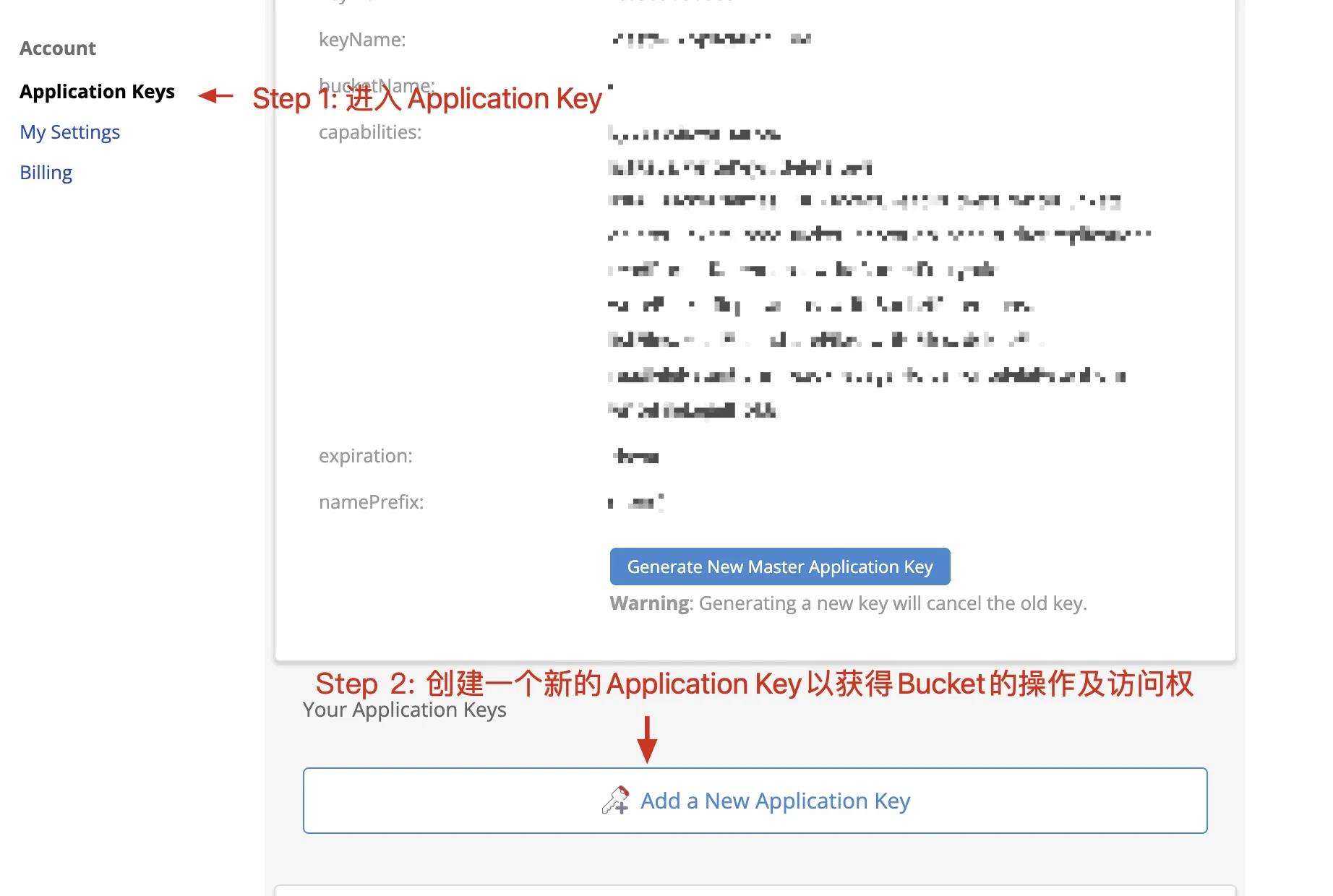
在创建 Application Key 的时候一定要同时获取写入和读取权限以供 Chevereto 对图像进行操作和访问,因为我们是通过 S3 存储挂载外部存储的,所以我们最好要把Allow List All Bucket Names也勾选上。
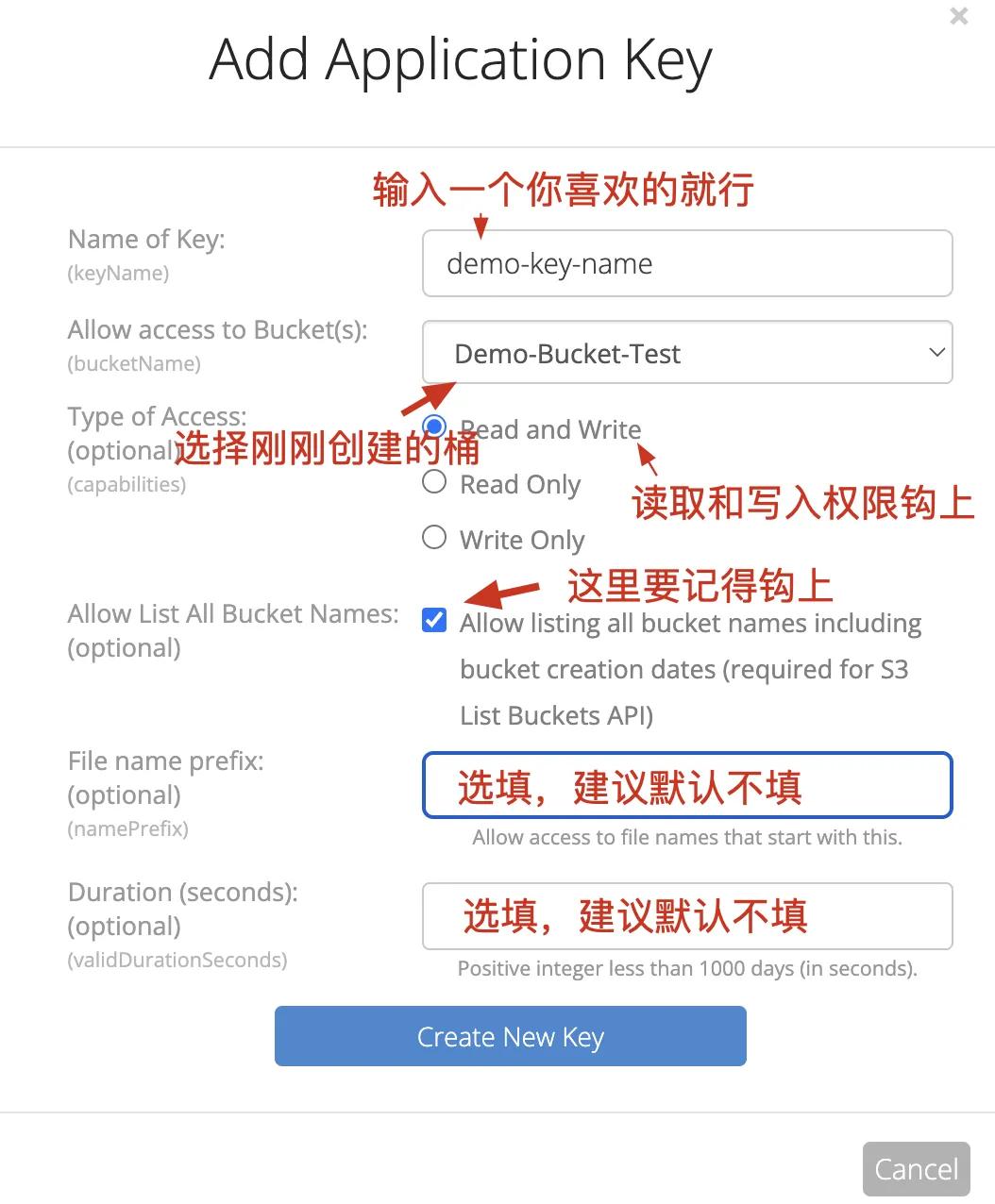
创建好后会返回到原来的网页,这里会弹出一个框框,keyID和applicationKey一定要记住下一步要用,因为如果离开这个网页后将无法返回只能创建一个新的 Application Key。
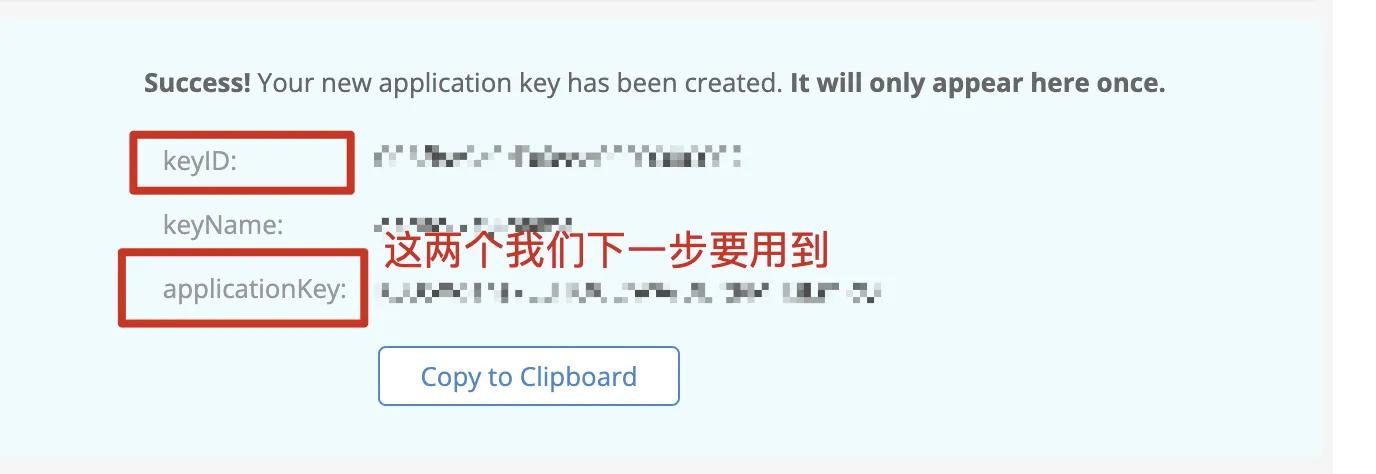
步骤 2:配置 Chevereto#
打开 Chevereto 的管理面板,然后导航到 设置 -> 外部存储。在 外部存储 部分,点击 Add来添加新的外部存储。
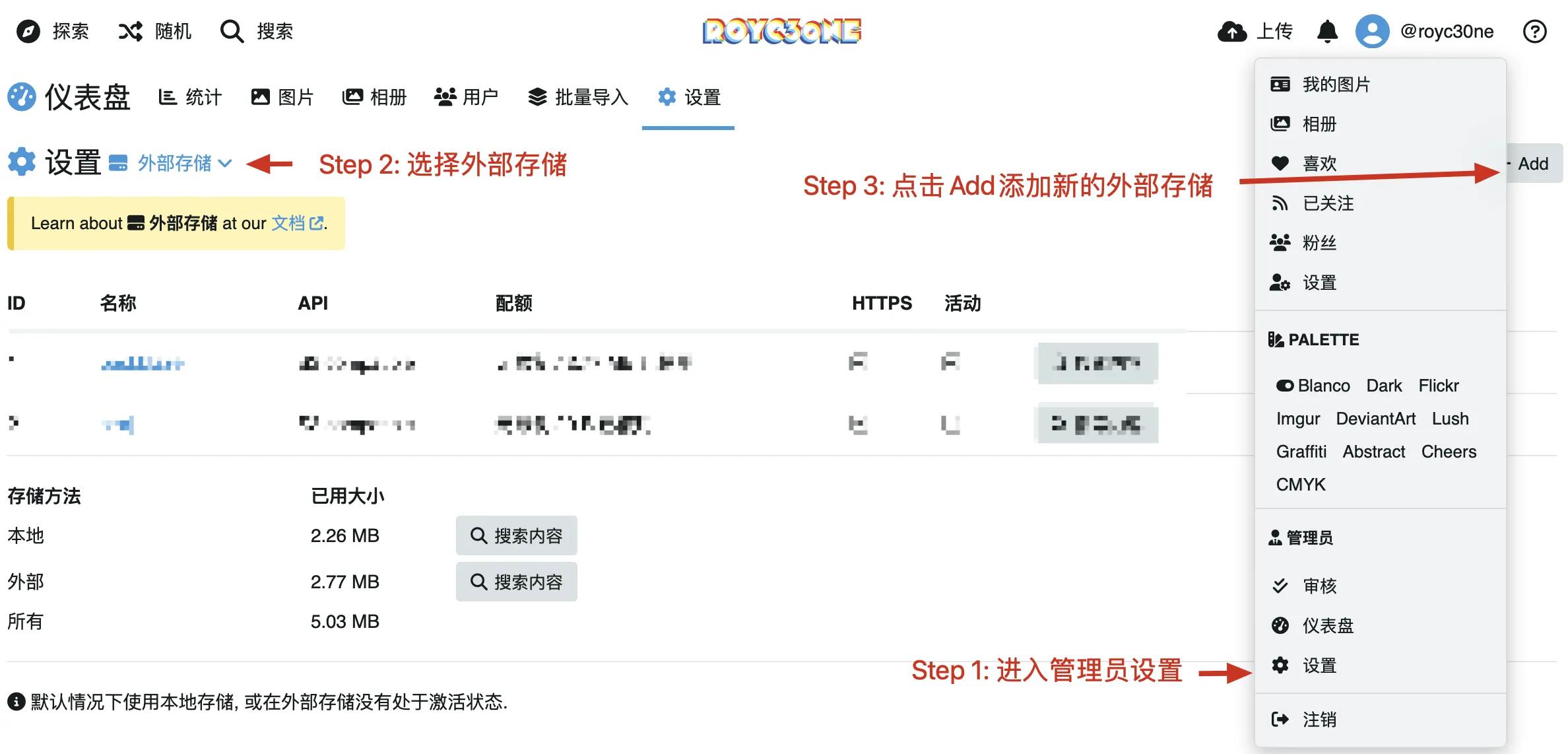
在出现的对话框中需要填写以下信息:
存储名称:自定义一个你喜欢的名字。API: 这里我们用的 S3 对象存储,所以就选择S3 compatible区域:对象存储的存储区域。Bucket:您想要使用的存储桶名称。Access Key/访问密钥ID:您的存储服务的 Access Key。Secret Key/私有访问ID:您的存储服务的 Secret Key。Endpoint: 存储服务的 EndpointURL: 存储的 URL
我会告诉大家这些东西都在哪里获取,首先我们之前拿到的keyID和applicationKey就是对应的Access Key和Secret Key,Buceket就是你给 Bucket 取的名字,EndPoint 可以在 Backblaze 的后台看到如下图,区域就是域名的第二段,这里就是us-east-005。
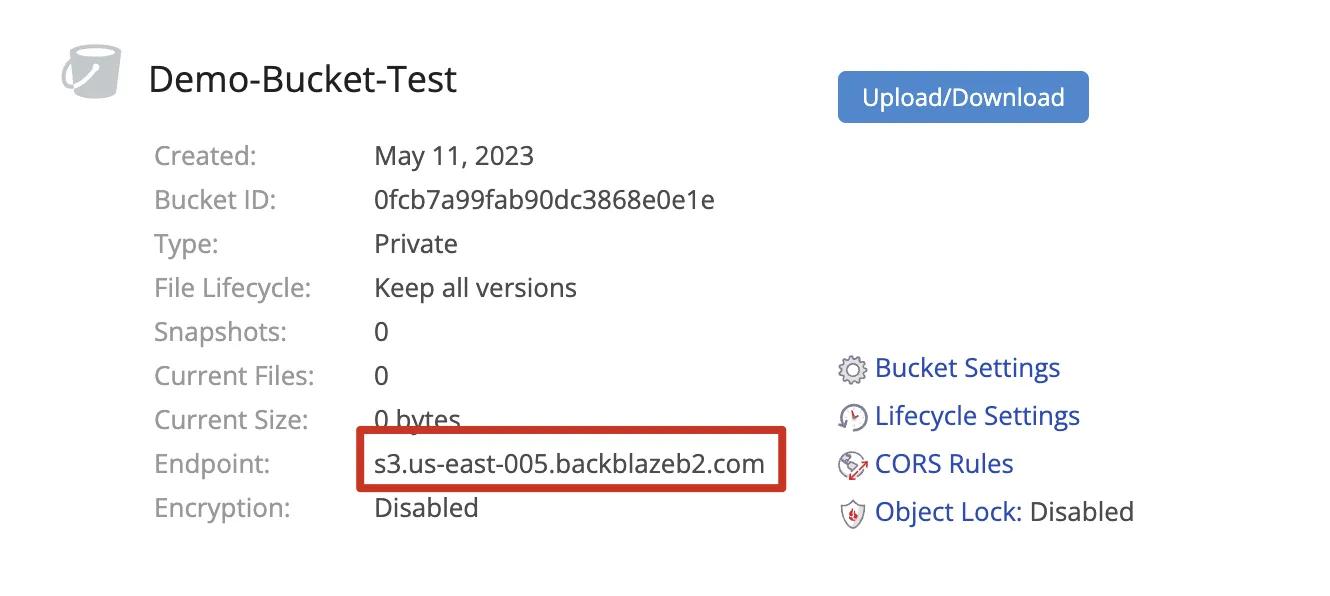
URL就是 {https://} + Bucket ID + {EndPoint}, 这里就是 https://Demo-Bucket.s3.us-east-005.backblazeb2.com/
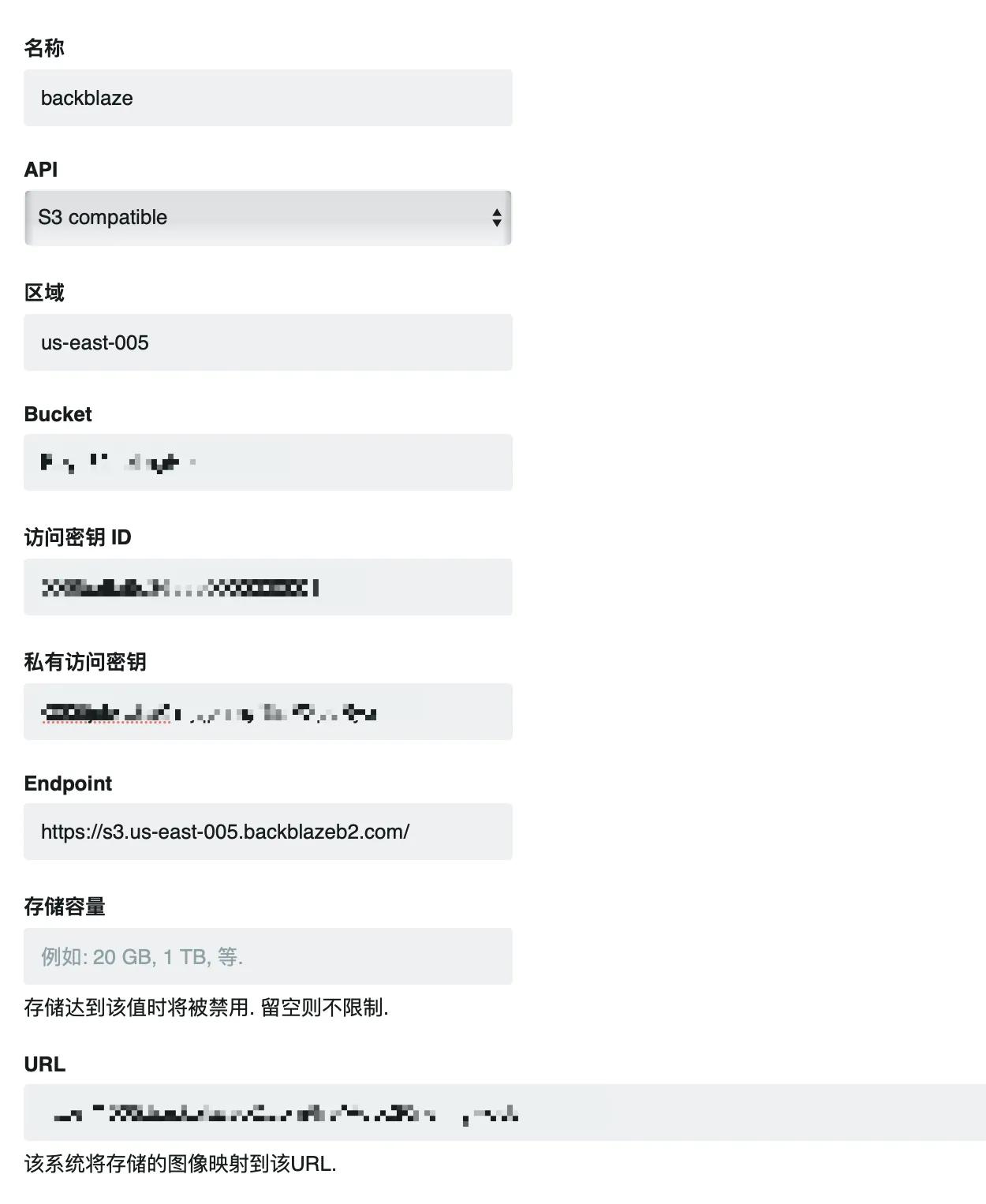
填好这部分就创建成功了,返回后把活动一栏钩上就可以将图片转存到对象存储里面了。
步骤 3:测试配置#
完成配置后,您应该在 Chevereto 的 设置 -> 外部存储 部分看到您刚刚添加的存储。你可以上传一张新的图片,并进入相册,如果图片正常显示,那就说明您已经成功地挂载了外部存储对象存储到 Chevereto V4 了!
🎉大功告成